Giới thiệu
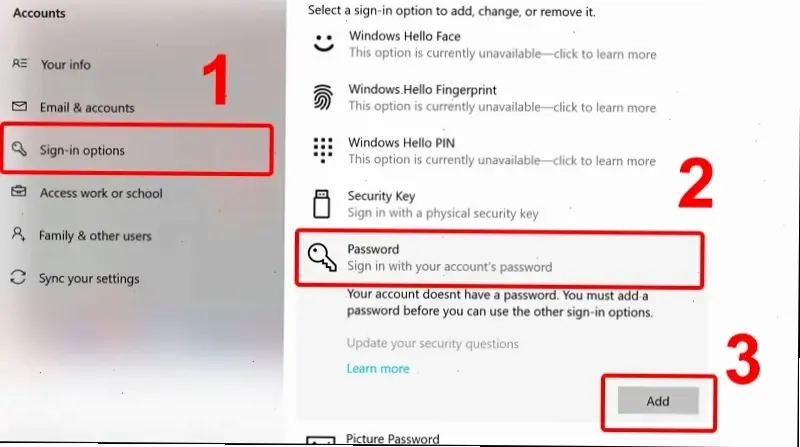
Cài đặt mật khẩu laptop là bước cần thiết để bảo vệ dữ liệu cá nhân. Từ kinh nghiệm của tôi, một lần quên mật khẩu dẫn đến mất thời gian reset. Bài viết này hướng dẫn chi tiết, phù hợp cho mọi người dùng.
Lý do cần cài đặt mật khẩu
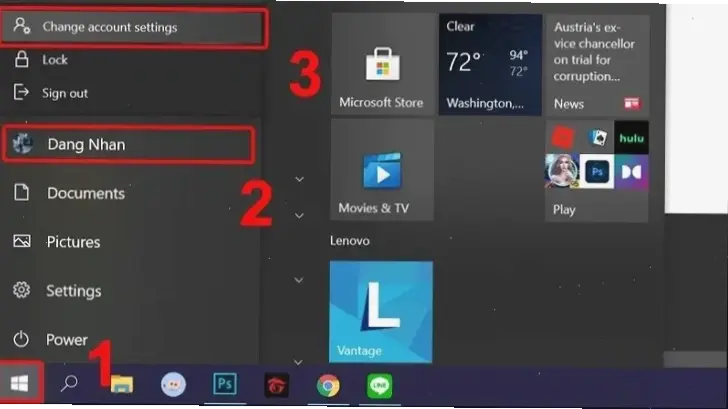
Mật khẩu giúp ngăn chặn truy cập không mong muốn và bảo mật thông tin. Theo Microsoft, hơn 80% các vụ hack bắt nguồn từ mật khẩu yếu. Từ trải nghiệm thực tế, tôi từng tránh mất dữ liệu nhờ thiết lập này. Hãy chọn mật khẩu mạnh để tăng tính an toàn.
Cách cài đặt trên Windows
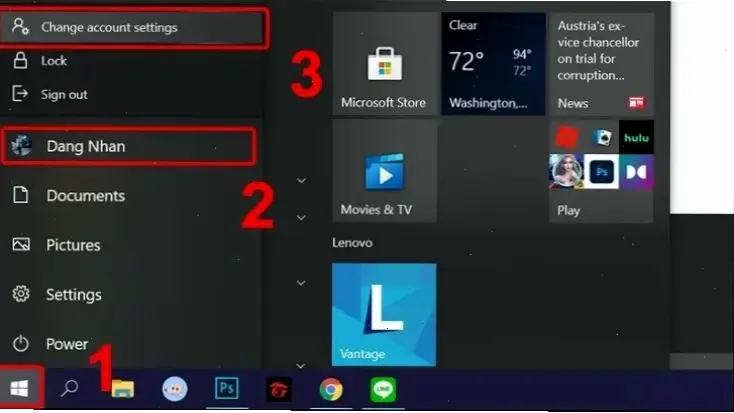
Đối với Windows, việc cài đặt đơn giản qua Settings. Truy cập Settings > Accounts > Sign-in options. Chọn Password và tạo mật khẩu mới. Ví dụ, tôi dùng tổ hợp chữ số và ký tự đặc biệt để tăng bảo mật. Bảng dưới đây tóm tắt các bước:
| Bước | Hành động | Lưu ý |
|---|---|---|
| 1 | Mở Settings từ Start menu | Đảm bảo laptop đang bật. |
| 2 | Chọn Accounts rồi Sign-in options | Sử dụng tài khoản admin. |
| 3 | Nhập và xác nhận mật khẩu mới | Độ dài ít nhất 8 ký tự. |
Theo hướng dẫn chính thức từ Microsoft , phương pháp này đáng tin cậy.
Cách cài đặt trên Mac
Với Mac, sử dụng System Preferences để thiết lập. Mở System Preferences > Users & Groups > Change Password. Nhập mật khẩu hiện tại và tạo mới. Từ kinh nghiệm, tôi khuyên dùng Touch ID kết hợp để tiện lợi. Bảng dưới đây liệt kê chi tiết:
| Bước | Hành động | Lưu ý |
|---|---|---|
| 1 | Mở System Preferences từ dock | Cần quyền admin. |
| 2 | Chọn Users & Groups rồi Password | Sử dụng mật khẩu mạnh. |
| 3 | Nhập và lưu mật khẩu mới | Thay đổi định kỳ để an toàn. |
Dựa trên tài liệu từ Apple , cách này hiệu quả cho người dùng nâng cao.
Mẹo thực tế và kinh nghiệm cá nhân
Từ kinh nghiệm, hãy sử dụng mật khẩu dài với chữ hoa, số và ký tự đặc biệt. Tôi từng gặp vấn đề khi dùng mật khẩu đơn giản, dẫn đến rủi ro. Lời khuyên chung: bật khóa màn hình tự động và sao lưu dữ liệu. Tránh chia sẻ mật khẩu để giữ tính bảo mật cao.
Kết luận
Tóm lại, cài đặt mật khẩu laptop giúp bảo vệ dữ liệu hiệu quả. Áp dụng các bước trên từ nguồn uy tín như Microsoft và Apple. Từ trải nghiệm của tôi, việc này tiết kiệm thời gian và giảm rủi ro. Hãy thực hiện ngay để an toàn hơn.
>>> Xem thêm: Hướng dẫn bật WiFi trên Laptop HP: Làm ngay dễ dàng!


